윈도우10 입력도구 바로가기 키 설정 변경
윈도우10으로 변경을 한 지 10일 정도 지났습니다만, 설정부분이 ‘윈도우 설정’과 ‘제어판’ 두가지로 분산되어 있어서 적응하는게 여간 시간이 걸리는게 아니네요.
저 같은 경우, 늘 2개국어를 번갈아가며 키보드 입력을 하고 있기 때문에, 언어 변환 바로가기 키를 설정하고 있었습니다.
어도비 프로그램의 숏컷들이랑 겹치지 않게
왼쪽 Alt + Shift + 0 은 일본어.
이런 식으로 말이죠.
찾아보니 윈도우10에선 ‘윈도우키’+’스페이스바’를 누르면 입력언어가 변경되지만 윈도우키랑 스페이스바를 동시에 누르는게 저에겐 영 불편해서 예전에 쓰던 세팅으로 변경하려고 하니, 왼쪽 아래 윈도우 아이콘을 오른쪽 클릭을 해서 나오는 ‘설정’ 메뉴에 들어가도 이 언어 변환 바로가기 키를 설정하는 곳을 못 찾고 방황하던 도중…
드디어 찾았습니다!
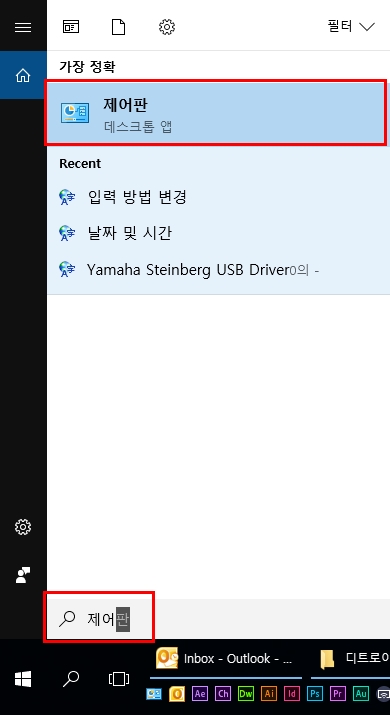
먼저 왼쪽 밑에 있는 검색 버튼을 클릭하여 ‘제어판’ 입력후 맨 위에 표시된 ‘제어판’을 클릭
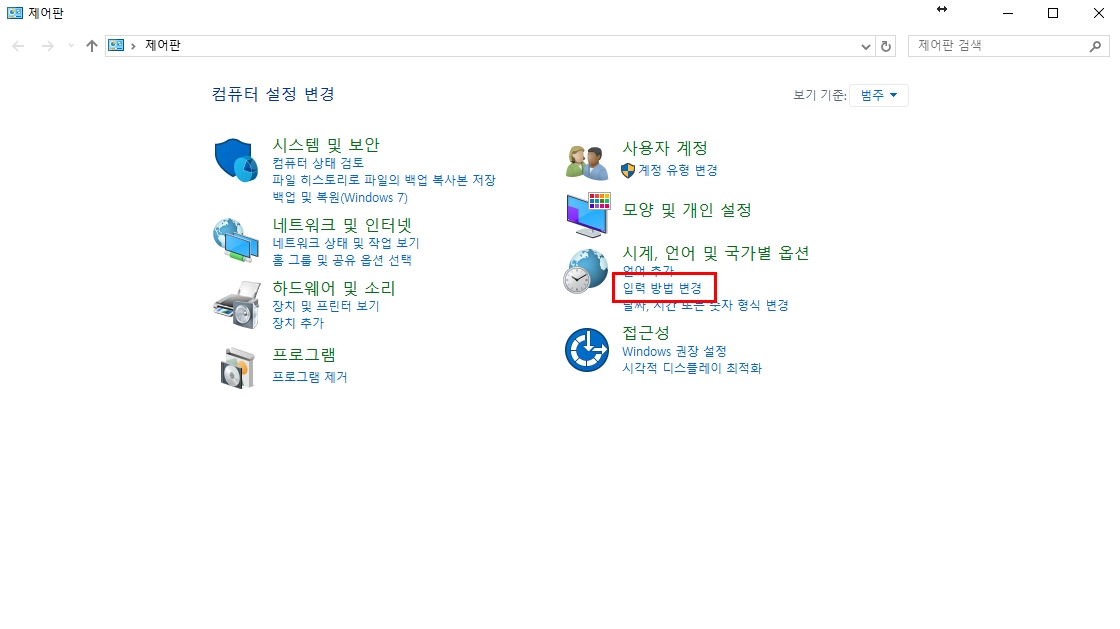
‘입력방법 변경’ 클릭

‘고급설정’ 클릭
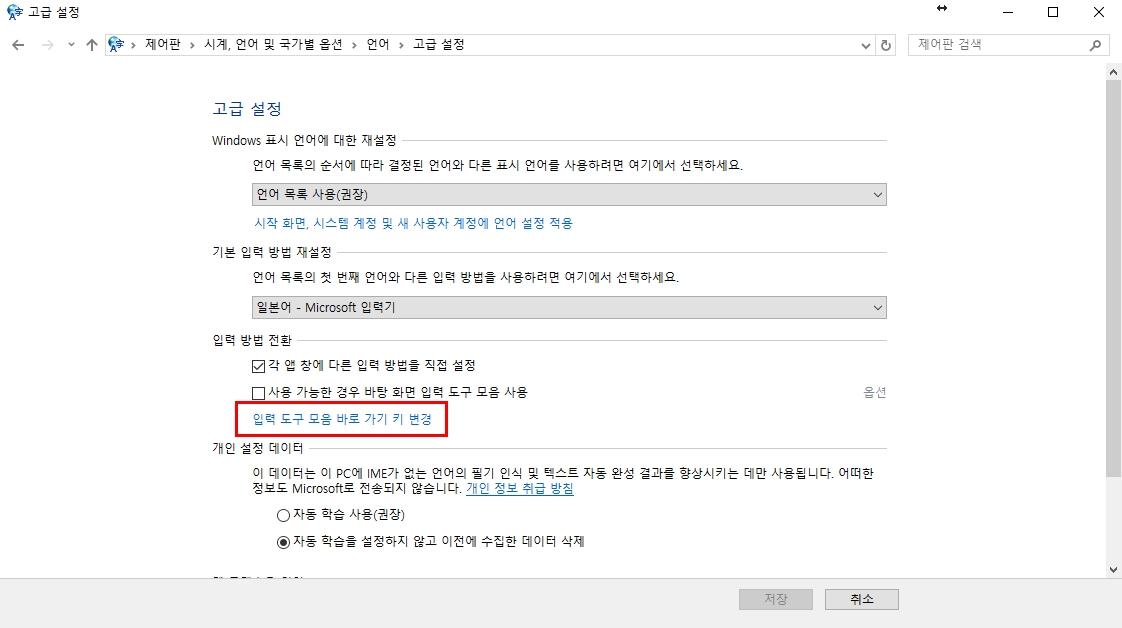
‘입력 도구 모음 바로 가기 키 변경’ 을 클릭하면 윈도우7에서 설정하던 것과 같은 변경 페이지가 나옵니다.
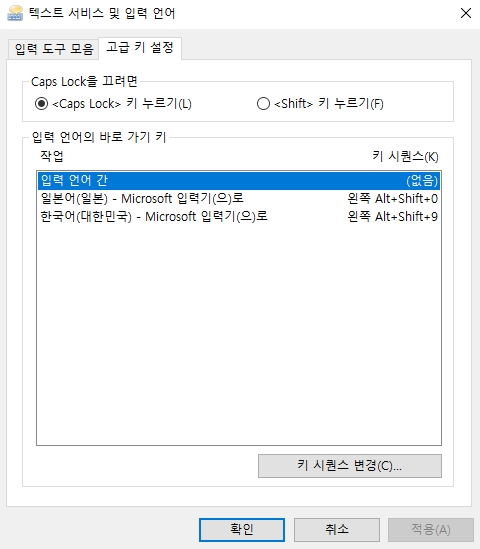
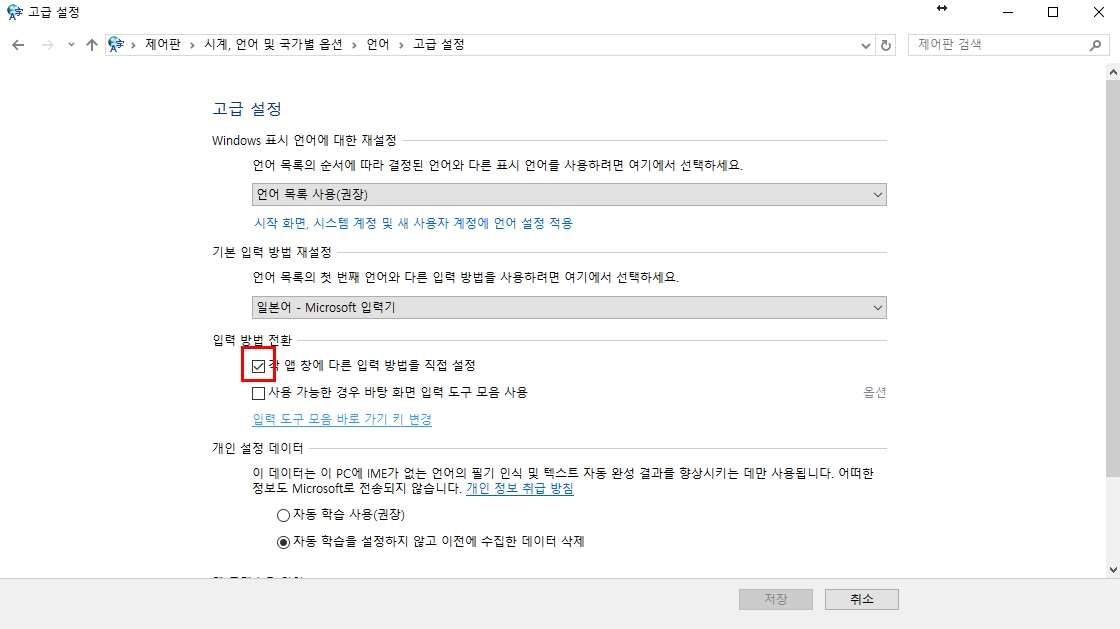
참고로 ‘각 앱 창에 다른 입력 방법을 직접 설정’을 체크하면 윈도우 7과 마찬가지로 각 창마다 다른 입력방식이 적용됩니다.
이걸 설정 안 하면 윈도우10에선 모든 창이 같은 언어로 설정이 되더라구요.
혹시 이것땜에 불편하셨던 분이 계셨다면 꼭 체크!


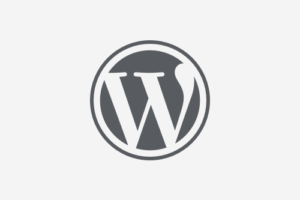


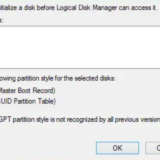
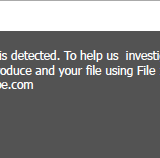











![[USAGI] 카레 / カレー](https://usagi-post.com/wp-content/uploads/2018/05/img_2_boltman2_021226_thumb-80x80.jpg)
![[우사기] 젓가락](https://usagi-post.com/wp-content/uploads/2017/12/03-80x80.jpg)

![[2022 Black Friday 정보] Soundtoys 세일!](https://usagi-post.com/wp-content/uploads/2022/11/950x426_SoundtoysVolume5-pluginboutique-edit-80x80.jpg)
![[우사기/ウサギ] 뽀꼬페、ポコペ](https://usagi-post.com/wp-content/uploads/2017/05/0202-e1493629643885-80x80.png)
![[데이빗 스토리 / デビットストーリ] 사자성어 / 四字熟語](https://usagi-post.com/wp-content/uploads/2017/04/ca02-e1493629929419-80x80.gif)
![[우사기] 조용필](https://usagi-post.com/wp-content/uploads/2018/02/img_2_boltman2_203601_-2-80x80.jpg)